在现代生活中,电脑的无线连接已经成为我们工作和生活的必需品。然而,有时我们可能会遇到电脑已连接但无法上网的问题,这给我们的使用体验带来了极大的困扰。本文将深入探讨电脑无线连接问题的根源,并提供一些常见的解决方案,帮助读者迅速排除这些问题,确保网络畅通无阻。
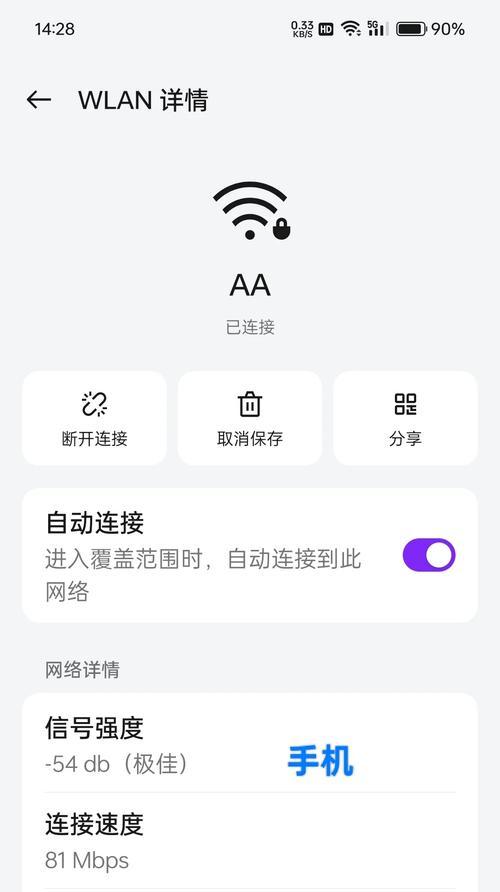
检查物理连接
在解决电脑无线连接问题之前,首先要确保电脑的物理连接是正常的。检查你的路由器是否工作正常,指示灯是否亮起,以及无线适配器是否正确插入电脑。
检查Wi-Fi开关和飞行模式
有时候,我们可能会不小心按下了电脑上的Wi-Fi开关或者启用了飞行模式,导致无线网络被禁用。在排查问题之前,请确保这两个设置是正确的。
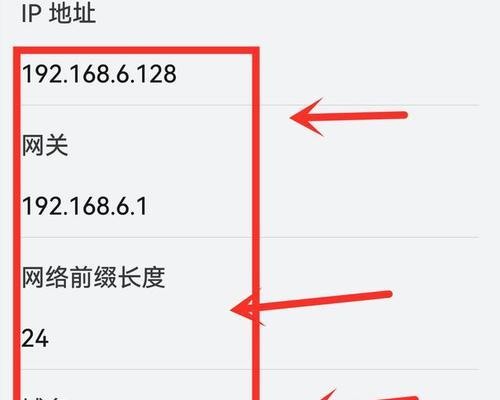
确认密码输入正确
当你连接到一个新的Wi-Fi网络时,你需要输入正确的密码才能成功连接。检查一下你是否正确地输入了密码,并确保没有输入错误。
解决IP地址冲突问题
如果你的电脑已经连接了其他设备,有可能会导致IP地址冲突,从而使你的电脑无法上网。解决这个问题的方法是通过修改IP地址来避免冲突。
检查网络设置
在某些情况下,网络设置可能会阻止你的电脑连接到无线网络。检查一下你的网络设置,确保没有任何阻止无线连接的设置。
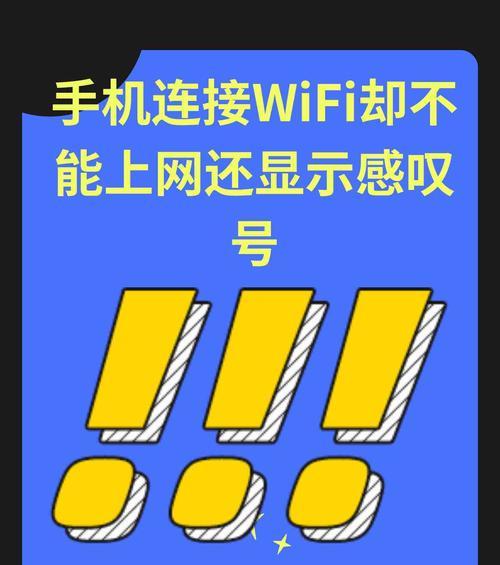
重启路由器和电脑
有时候,简单地重启路由器和电脑就可以解决许多无线连接问题。尝试重新启动这些设备,看看问题是否能够得到解决。
更新驱动程序
无线适配器的驱动程序可能会过时,导致无法正常连接到无线网络。通过更新驱动程序,可以解决许多与无线连接相关的问题。
关闭防火墙和杀毒软件
防火墙和杀毒软件有时会阻止电脑连接到无线网络。尝试关闭它们,并重新连接看看是否可以成功上网。
检查DHCP设置
DHCP(动态主机配置协议)是一种用于分配IP地址的网络协议,如果设置不正确,可能会导致电脑无法连接到无线网络。检查一下你的DHCP设置,确保它们正确配置。
尝试使用其他设备连接网络
如果只有你的电脑无法连接到无线网络,而其他设备可以正常连接,那么问题可能出在你的电脑上。可以尝试用其他设备连接同一无线网络,以确定是否是电脑的问题。
检查DNS设置
DNS(域名系统)是将域名解析为IP地址的系统。如果你的DNS设置不正确,可能会导致无法正常上网。检查一下你的DNS设置,并尝试更改为GoogleDNS或其他可靠的DNS服务器。
尝试使用有线连接
如果你的电脑无法连接到无线网络,可以尝试使用有线连接来确认网络是否正常。如果有线连接正常,那么问题很可能出在无线连接上。
重置网络设置
如果你已经尝试了上述所有方法仍然无法解决问题,可以考虑重置你的网络设置。这将恢复网络设置到默认状态,可能会解决一些隐藏的问题。
联系网络服务提供商
如果你尝试了所有的解决方法仍然无法解决问题,那么可能是你的网络服务提供商的问题。及时联系他们,寻求他们的帮助和支持。
本文介绍了电脑无线已连接但无法上网的问题以及解决方法。在遇到这类问题时,我们可以从检查物理连接、Wi-Fi开关和飞行模式、确认密码输入正确、解决IP地址冲突、检查网络设置等方面进行排查。如果问题仍然存在,可以考虑更新驱动程序、关闭防火墙和杀毒软件、检查DHCP和DNS设置等进一步解决。如果所有方法都无效,可以联系网络服务提供商寻求帮助。通过这些方法,我们可以快速解决电脑无线连接问题,确保网络畅通无阻。


